怎么设置爱奇艺最小化后在任务栏显示
1、进入电脑桌面,双击“爱奇艺”。见下图

2、进入爱奇艺界面,点击右上方“三”。见下图

3、接着,点击下拉菜单中的“设置”。见下图

4、在“设置”里,点击左侧“基本设置”。见下图
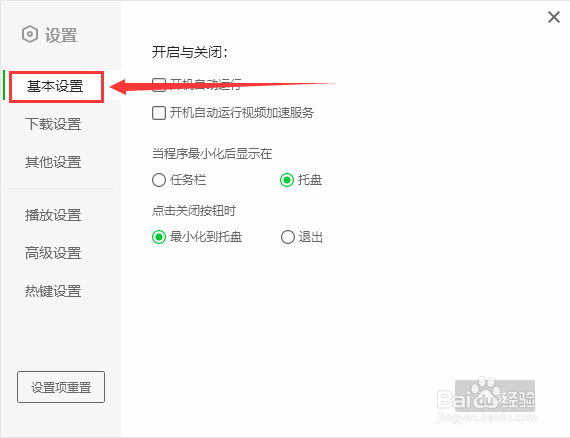
5、在“基本设置”页面“当程序最小化后显示在”的下方,点击“任务栏”使其前面圆圈内有一个小实心绿点即可。见下图
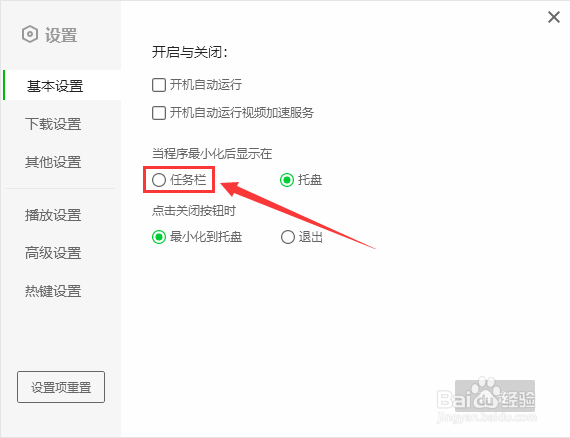
6、任务栏前面圆圈内有一个小实心绿点后,点击“确定”按钮即可完成设置。见下图

声明:本网站引用、摘录或转载内容仅供网站访问者交流或参考,不代表本站立场,如存在版权或非法内容,请联系站长删除,联系邮箱:site.kefu@qq.com。
阅读量:26
阅读量:160
阅读量:22
阅读量:190
阅读量:89